Một trong những điều khó chịu nhất khi thưởng thức âm nhạc hoặc podcast trên iPhone là bị gián đoạn bởi các thông báo liên tục. Dù bạn đang thư giãn với playlist yêu thích hay đang theo dõi một chương trình hấp dẫn, những tiếng chuông, rung từ tin nhắn hay ứng dụng có thể phá hỏng hoàn toàn trải nghiệm. May mắn thay, Apple đã tích hợp nhiều công cụ mạnh mẽ giúp bạn dễ dàng kiểm soát và tắt thông báo iPhone khi nghe nhạc, đảm bảo một không gian âm thanh thực sự không gián đoạn. Bài viết này của Thuthuatonline.net sẽ hướng dẫn bạn các thủ thuật iPhone để đạt được điều đó.
1. Sử Dụng Chế Độ Im Lặng (Silent Mode)
Chế độ Im Lặng là phương pháp nhanh chóng và đơn giản nhất để ngăn chặn âm thanh thông báo làm phiền quá trình nghe nhạc của bạn. Đây là một giải pháp dựa trên phần cứng, hoạt động tức thì mà không cần bạn phải tùy chỉnh nhiều cài đặt phức tạp.
Nếu iPhone của bạn (các mẫu từ iPhone 14 trở về trước) có công tắc Ring/Silent vật lý ở cạnh bên, chỉ cần gạt công tắc này sang phía Im Lặng. Điều này sẽ tắt tiếng chuông và thông báo, nhưng âm nhạc hoặc podcast của bạn vẫn sẽ phát bình thường mà không bị gián đoạn.
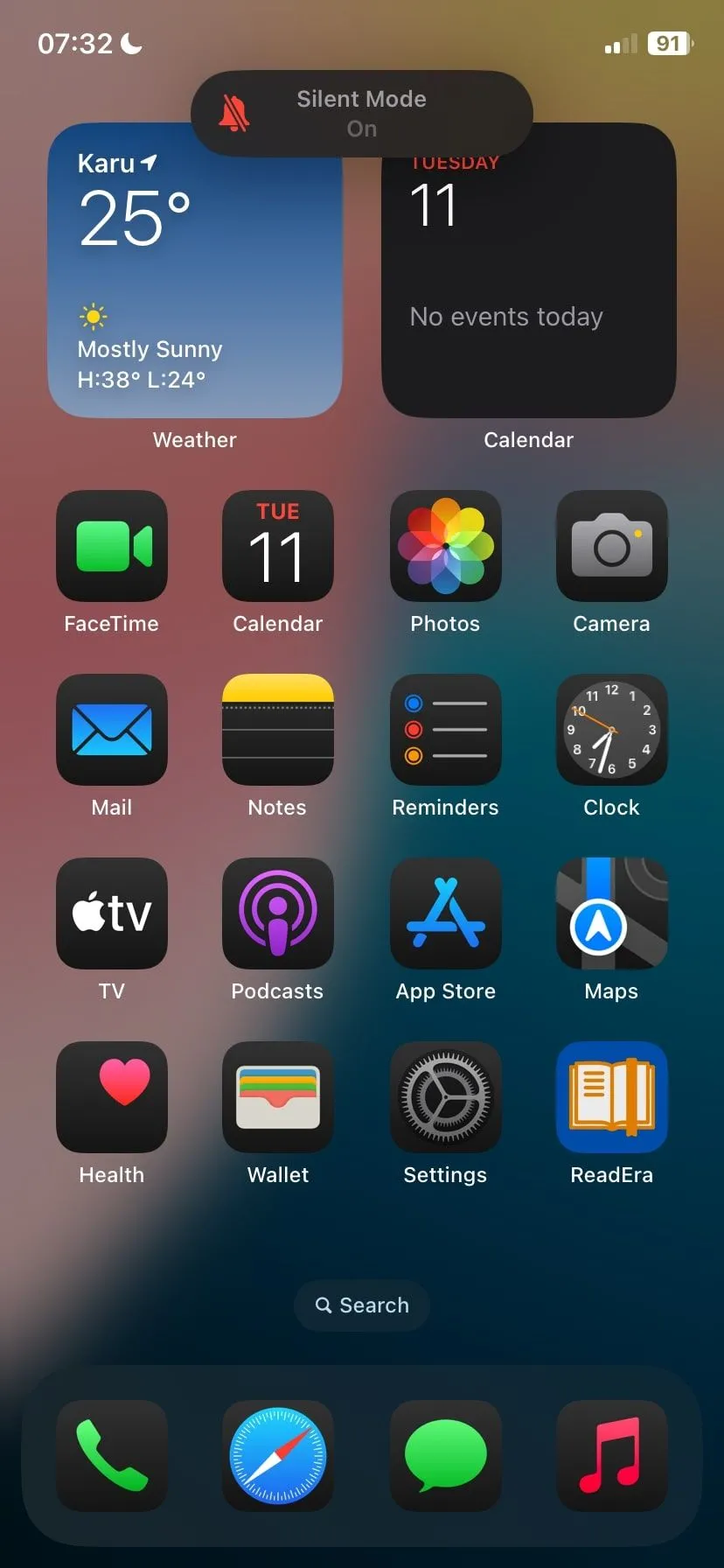 Thông báo Chế độ Im Lặng đã bật trên màn hình iPhone
Thông báo Chế độ Im Lặng đã bật trên màn hình iPhone
Đối với các mẫu iPhone đời mới hơn (từ iPhone 15 trở đi), nơi Apple đã thay thế công tắc Ring/Silent bằng Nút Tác Vụ (Action Button), bạn có thể nhấn giữ Nút Tác Vụ để bật/tắt Chế độ Im Lặng. Ngoài ra, bạn cũng có thể bật Chế độ Im Lặng bằng cách truy cập Cài đặt > Âm thanh & Cảm ứng và bật tùy chọn Chế độ Im Lặng.
2. Kích Hoạt Chế Độ Không Làm Phiền (Do Not Disturb)
Nếu Chế độ Im Lặng quá chung chung và bạn cần một phương pháp quản lý thông báo tinh vi hơn, tính năng Không Làm Phiền (Do Not Disturb) của Apple là lựa chọn lý tưởng.
Do Not Disturb tạm thời tắt tiếng tất cả các cuộc gọi, tin nhắn và thông báo, cho phép bạn hoàn toàn tập trung vào nội dung đang nghe. Để bật chế độ này ngay lập tức, bạn chỉ cần vuốt xuống từ góc trên bên phải màn hình để mở Trung tâm điều khiển và chạm vào biểu tượng mặt trăng lưỡi liềm.
Ngoài ra, bạn có thể cài đặt Không Làm Phiền để tự động kích hoạt trong những khoảng thời gian cụ thể. Hãy vào Cài đặt > Tập trung > Không Làm Phiền và thiết lập lịch trình phù hợp với nhu cầu của mình. Điều này đặc biệt hữu ích nếu bạn thường nghe nhạc vào những khung giờ nhất định trong ngày.
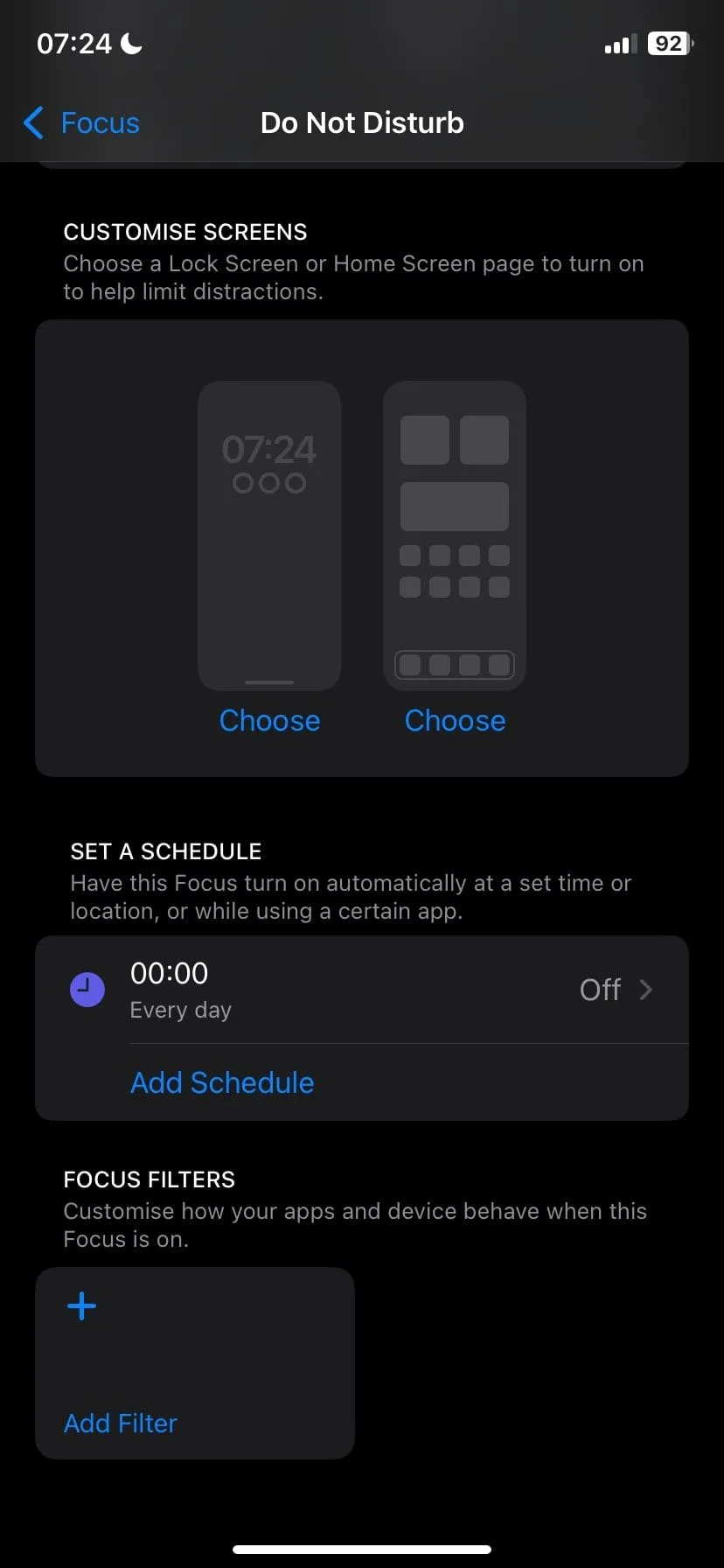 Cài đặt Không Làm Phiền trên iPhone với tùy chọn Đặt lịch trình
Cài đặt Không Làm Phiền trên iPhone với tùy chọn Đặt lịch trình
3. Tận Dụng Chế Độ Tập Trung (Focus Mode)
Được giới thiệu từ iOS 15, Chế độ Tập trung (Focus Mode) đưa khả năng quản lý thông báo lên một tầm cao mới. Tính năng này cho phép bạn tạo các hồ sơ tùy chỉnh cho từng kịch bản sử dụng khác nhau, như làm việc, ngủ, hoặc thời gian cá nhân. Với Focus Mode, bạn có thể thiết lập một “Tập trung Âm nhạc” để chỉ cho phép thông báo từ ứng dụng nghe nhạc hoặc từ những liên hệ quan trọng nhất được hiển thị.
Để tạo một Chế độ Tập trung mới:
- Truy cập Cài đặt > Tập trung.
- Chạm vào biểu tượng dấu “+” để thêm một Tập trung mới.
- Chọn Tùy chỉnh và tùy biến ứng dụng cũng như danh bạ nào có thể gửi thông báo cho bạn trong chế độ này.
- Kích hoạt Chế độ Tập trung khi bạn sẵn sàng tận hưởng âm nhạc không bị gián đoạn.
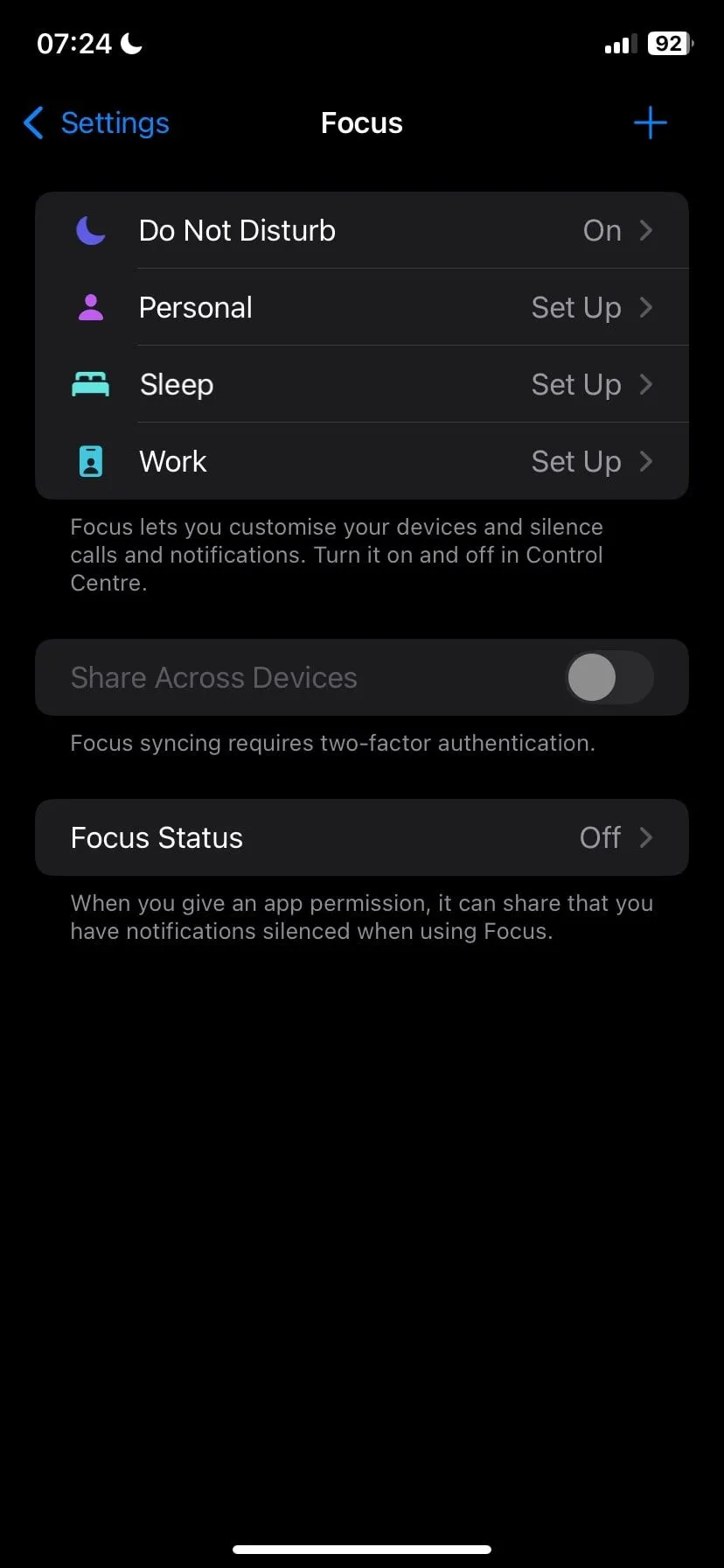 Màn hình Chế độ Tập trung Focus Mode trên iPhone hiển thị các tùy chọn mặc định
Màn hình Chế độ Tập trung Focus Mode trên iPhone hiển thị các tùy chọn mặc định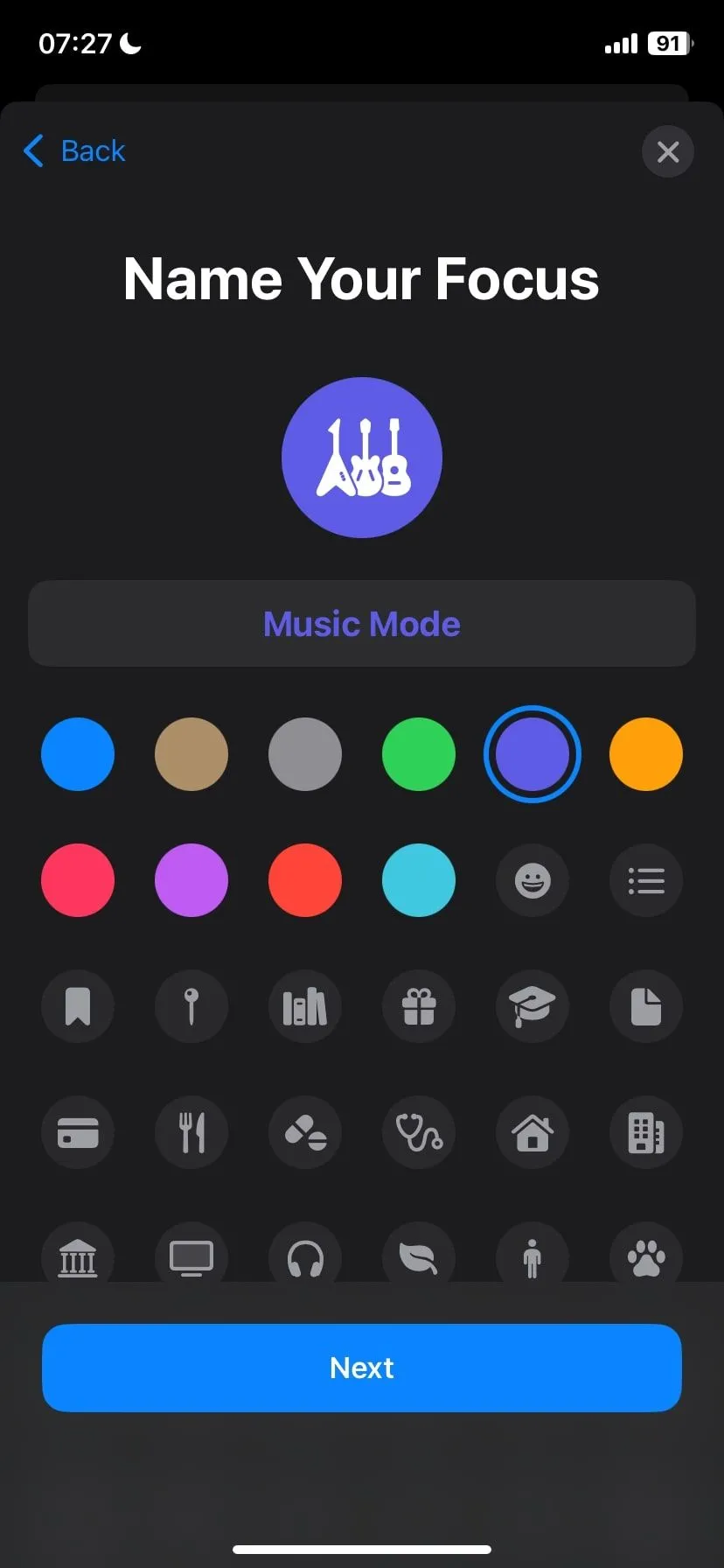 Trang đặt tên khi tạo Chế độ Tập trung mới trên iPhone
Trang đặt tên khi tạo Chế độ Tập trung mới trên iPhone
Bạn thậm chí có thể cài đặt Focus Mode để tự động kích hoạt khi bạn mở ứng dụng nghe nhạc yêu thích hoặc khi bạn kết nối với một thiết bị Bluetooth cụ thể, như tai nghe hoặc hệ thống âm thanh trên xe hơi. Đây là một cách cực kỳ tiện lợi để tự động hóa trải nghiệm nghe nhạc không gián đoạn của bạn.
Việc tắt thông báo iPhone khi nghe nhạc không hề phức tạp với các công cụ mạnh mẽ như Chế độ Im Lặng, Không Làm Phiền và Chế độ Tập trung. Thuthuatonline.net hy vọng những hướng dẫn chi tiết này sẽ giúp bạn tạo ra một trải nghiệm âm thanh hoàn toàn không bị làm phiền, dù bạn đang thư giãn với một playlist dài hay đắm chìm vào một podcast hấp dẫn.
Hãy chia sẻ ý kiến của bạn về những tính năng này hoặc các mẹo quản lý thông báo iPhone khác mà bạn yêu thích trong phần bình luận bên dưới nhé!

